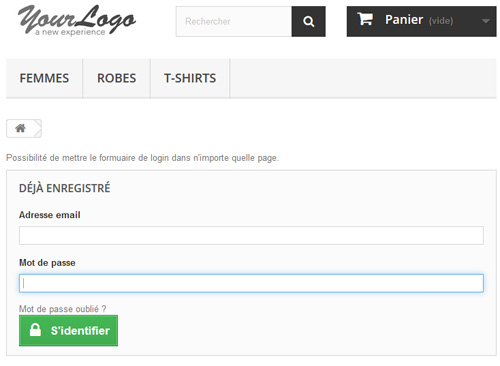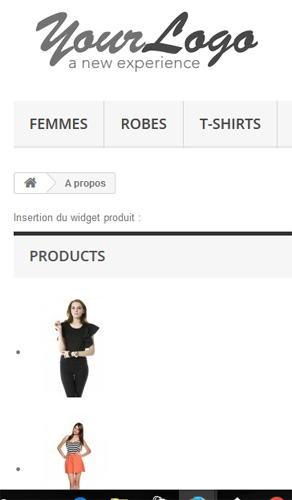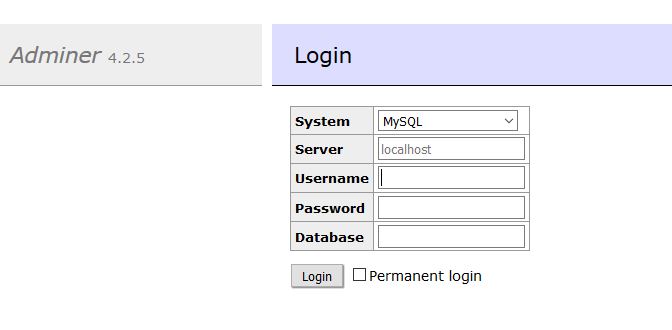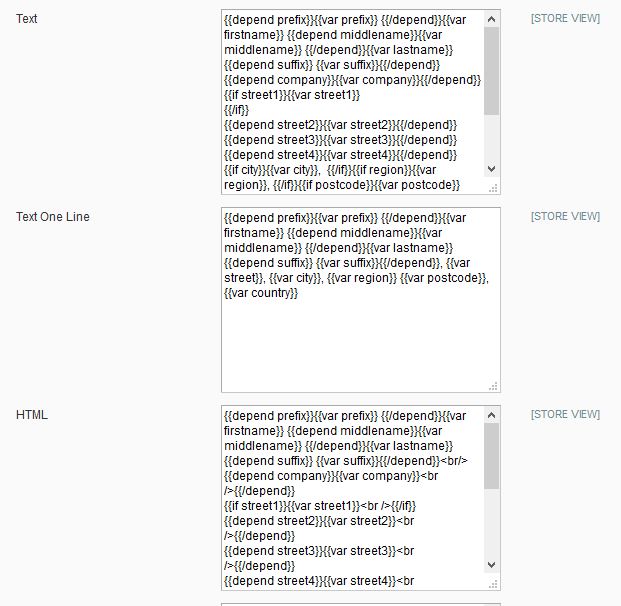Optimisation des performances Magento : configuration des sessions et du cache
Afin d’optimiser les performances de notre site magento, nous allons mettre en place les optimisations suivantes :
- stockage des sessions dans memcache
- stockage du cache dans redis
Cette solution est modulable et applicable à une configuration multi-serveurs.( En centralisant les sessions sur un serveur spécifique, dans ce cas il suffit de replacer l’ip 127.0.0.1, par l’ip du serveur )
Pour commencer il faut installer les services memcached et redis sur votre serveur si ce n’est pas déjà fait
sudo apt-get install redis-server |
sudo apt-get install memcached |
installer également les librairies memcache pour php
sudo apt-get install php5-memcached php5-memcache |
vous pouvez ensuite configurer le fichier local.xml avec les informations suivantes :
Pour la gestion des sessions dans memcache :
<!-- Stockage des sessions dans memcache --> <session_save><![CDATA[memcache]]></session_save> <session_save_path><![CDATA[tcp://127.0.0.1:11211?persistent=1&weight=2&timeout=10&retry_interval=10]]></session_save_path> |
Les avantages du stockage dans memcache des sessions sont les suivants :
- accès très rapide aux informations car stockées dans la mémoire vive
- partage des sessions facile entre plusieurs serveurs
Puis pour la gestion du cache dans Redis :
<!-- |
Optimisation des performances Magento : configuration des sessions et du cache Lire la suite »